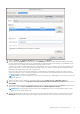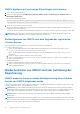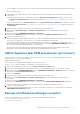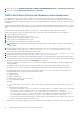Install Guide
Table Of Contents
- OpenManage Integration for VMware vCenter Version 5.3 Installationshandbuch
- Einführung
- OMIVV installieren und konfigurieren
- Voraussetzungs-Checkliste
- OpenManage Integration for VMware vCenter herunterladen
- Bereitstellen von OMIVV OVF mit dem vSphere Client (HTML-5)
- Zertifikatsignierungsanforderung (CSR) erstellen
- HTTPS-Zertifikat hochladen
- Standardmäßiges HTTPS-Zertifikat wiederherstellen
- Bereitstellungsmodus konfigurieren
- Registrieren eines vCenter-Servers mit einem Konto ohne Administratorrechte
- Neuen vCenter-Server registrieren
- Hochladen einer Lizenz auf die OMIVV-Verwaltungskonsole
- Registrieren von vSphere Lifecycle Manager in der Dell EMC Verwaltungskonsole
- Aufheben der Registrierung von vSphere Lifecycle Manager in der Dell EMC Verwaltungskonsole
- Installation überprüfen
- Registrierung von Dell OpenManage Integration for VMware vCenter aufheben
- OMIVV-Gerät konfigurieren
- Konfigurieren der OMIVV-Appliance mit zwei Netzwerkschnittstellen-Controllern (NICs)
- Kennwort des OMIVV-Geräts ändern
- Konfigurieren des Network Time Protocol (NTP) und Einstellen der lokalen Zeitzone
- Hostnamen des OMIVV-Geräts ändern
- Neustart des OMIVV-Geräts durchführen
- OMIVV-Appliance auf werkseitige Einstellungen zurücksetzen
- Neukonfigurieren von OMIVV nach dem Upgrade der registrierten vCenter-Version
- Wiederherstellen von OMIVV nach der Aufhebung der Registrierung
- OMIVV-Appliance und Repository-Speicherort aktualisieren
- Konfigurieren der OMIVV-Appliance mithilfe des Assistenten für die Erstkonfiguration
- Zugriff auf Support-Inhalte von der Dell EMC Support-Website
- Zugehörige Dokumentation
- Kontaktaufnahme mit Dell
1. Klicken Sie auf der Seite EINSTELLUNGEN ZUR SICHERUNG UND WIEDERHERSTELLUNG auf Einstellungen zurücksetzen.
2. Klicken Sie im Dialogfeld Einstellungen zurücksetzen auf Anwenden.
OMIVV-Gerät durch Sichern und Wiederherstellen aktualisieren
Es wird empfohlen, Cluster oder Hosts, die von OMIVV verwaltet werden, nach dem Backup und vor der Wiederherstellung der
Backupdatei nicht zu ändern oder zu entfernen. Wenn die von OMIVV verwalteten Cluster oder Hosts geändert oder entfernt werden,
konfigurieren Sie nach der Wiederherstellung die Profile (z. B. Host-Zugangsdatenprofil, Clusterprofil), die mit diesen Clustern und Hosts
verknüpft sind.
Heben Sie die Registrierung des OMIVV-Plug-ins von vCenter nicht auf. Durch das Aufheben der Registrierung des Plug-ins von vCenter
wird der Dell Funktionszustand-Update-Anbieter für proaktive HA-Cluster entfernt, die durch das OMIVV-Plug-in auf vCenter registriert
sind.
Es wird empfohlen, einen Snapshot der Appliance zu erstellen, bevor Sie das Upgrade der OMIVV-Appliance durchführen.
Führen Sie die folgenden Schritte aus, um das OMIVV-Gerät von einer älteren Version auf die aktuelle Version zu aktualisieren:
1. Sichern Sie die Daten früherer Versionen.
2. Deaktivieren Sie das ältere OMIVV-Gerät im vCenter.
3. Stellen Sie das neue OpenManage Integration-Gerät OVF bereit.
4. Starten Sie das neue OpenManage Integration-Gerät.
5. Richten Sie das Netzwerk und die Zeitzone für das neue Gerät ein.
ANMERKUNG: Es wird empfohlen, die Identität (IP oder FQDN) der älteren OMIVV-Appliance für die neue OMIVV-Appliance
beizubehalten.
6. Im Lieferumfang des OMIVV-Geräts ist ein Standardzertifikat enthalten. Wenn Sie ein nutzerdefiniertes Zertifikat für Ihr Gerät
möchten, aktualisieren Sie dasselbe. Siehe Zertifikatsignierungsanforderung (CSR) erstellen auf Seite 18 und HTTPS-Zertifikat
hochladen auf Seite 18. Andernfalls überspringen Sie diesen Schritt.
7. Stellen Sie die Datenbank auf dem neuen OMIVV-Gerät wieder her. Siehe Wiederherstellen der OMIVV-Datenbank aus einem Backup.
8. Überprüfen des Geräts. Weitere Informationen finden Sie unter Installation überprüfen auf Seite 25.
9. Nach dem Upgrade wird empfohlen, die Bestandsaufnahme auf allen Hosts erneut durchzuführen, die das OMIVV-Plug-in verwaltet.
Die Einstellungen für Ereignisse und Alarme werden nach der Wiederherstellung des Geräts nicht aktiviert. Sie können die Einstellungen
für Ereignisse und Alarme über die Registerkarte Einstellungen erneut aktivieren.
Wenn Sie ein Upgrade von einer früheren Version von OMIVV auf die verfügbare Version durchführen, werden alle geplanten Jobs
weiterhin ausgeführt.
Alle Anpassungen, die auf den eingetragenen Dell Alarmen und dem Dell Funktionszustand-Update-Anbieter für PHA-Cluster
durchgeführt werden, werden nach dem Backup- und Wiederherstellungsvorgang auf die Standardeinstellungen zurückgesetzt.
Nach dem Backup und der Wiederherstellung von einer früheren OMIVV-Version auf eine neuere OMIVV-Version führen Sie die
folgenden Aufgaben durch, wenn eines der folgenden Probleme auftritt:
● 200000-Meldung
● Dell EMC Logo fehlt.
● OMIVV-UI reagiert nicht.
● OMIVV-Plug-in wird nicht von vCenter entfernt.
● Das SSL-Zertifikat ist ungültig.
Auflösung:
● Starten Sie die vSphere Client Services für vSphere Client (HTML-5) und vSphere Web Client (FLEX) auf dem vCenter-Server
neu.
● Wenn das Problem weiterhin besteht:
○ Navigieren Sie für VMware vCenter-Server-Geräte zu /etc/vmware/vsphere-ui/vc-packages/vsphere-client-serenity. Rufen
Sie für Windows vCenter die folgenden Ordner in der vCenter-Appliance auf und überprüfen Sie, ob die alten
Daten der älteren Version vorhanden sind – C:\ProgramData\VMware\vCenterServer\cfg\vsphere-ui\vc-
packages\vsphere-client-serenity Ordner in der vCenter-Appliance und überprüfen Sie, ob die alten Daten, wie
z. B. com.dell.plugin.OpenManage_Integration_for_VMware_vCenter_WebClient-X.0.0.XXX vorhanden sind.
○ Löschen Sie den Ordner, der der früheren OMIVV-Version entspricht, manuell und starten Sie die vSphere Client Services für
vSphere Client (HTML-5) und Web Client (FLEX) neu.
Wenn die IP-Adresse für die neue Appliance sich von der IP-Adresse der älteren Appliance unterscheidet, führen Sie Folgendes durch:
40
OMIVV-Appliance und Repository-Speicherort aktualisieren